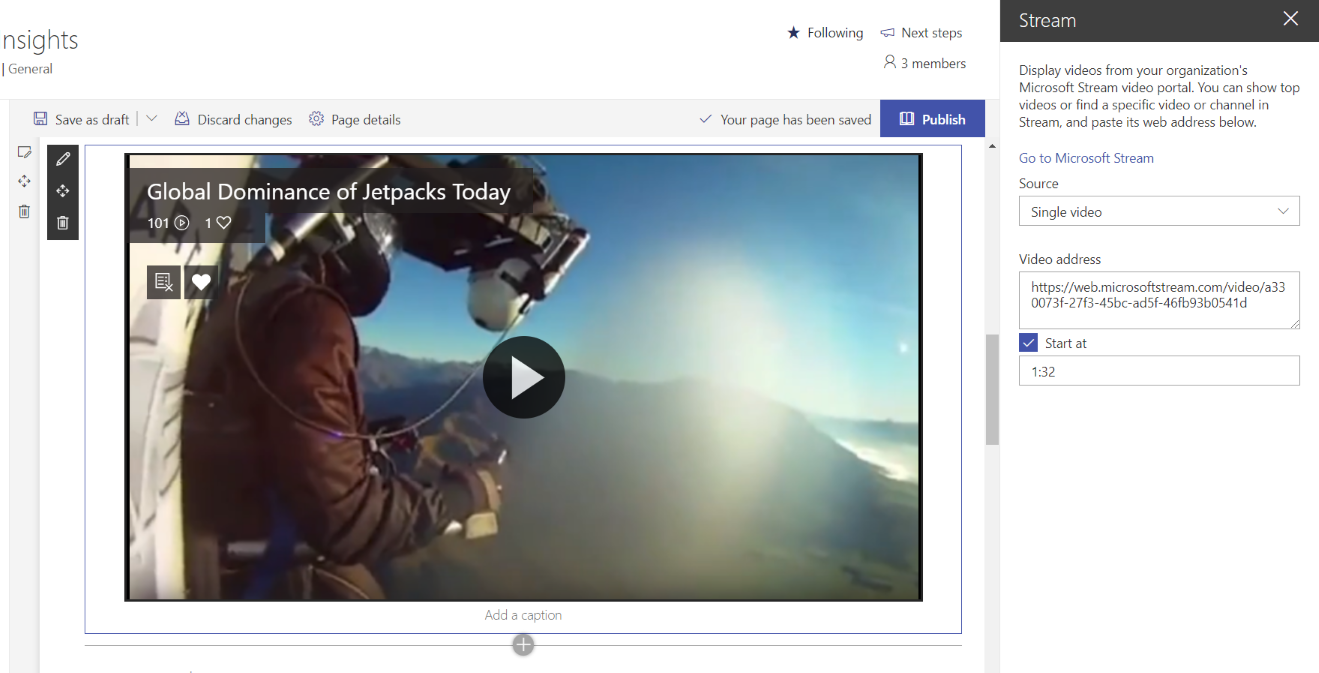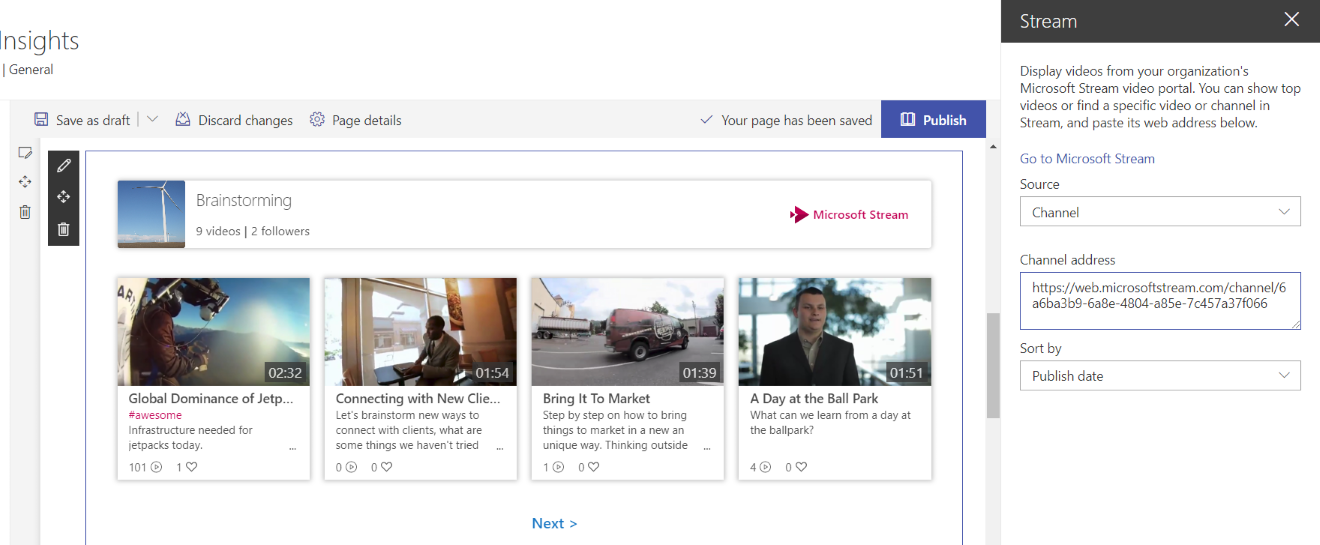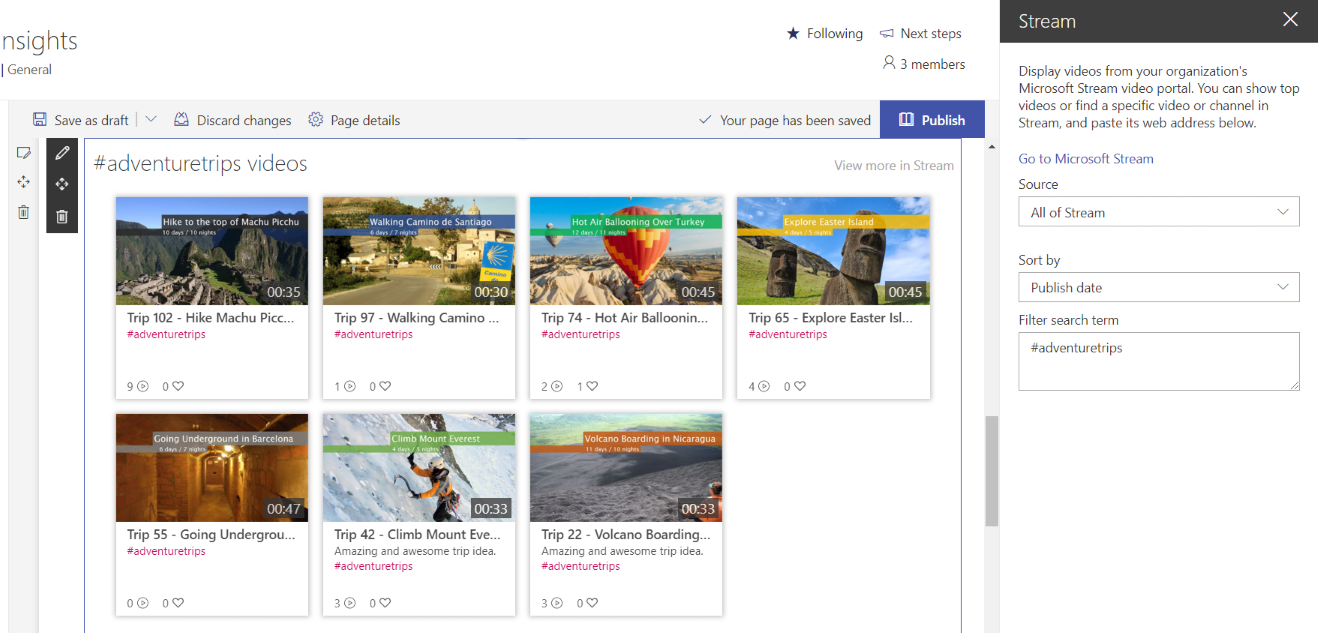使用 SharePoint Online 的 Microsoft Stream Web 部件,可以突出显示 SharePoint 页面中的单个视频、频道或视频跨所有 Stream 流的内容。
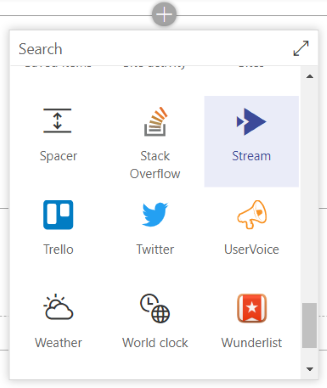
注意:
-
在 SharePoint 中尊重 Stream 中对视频或频道的权限。
-
如果组织正在使用受信任的站点,请确保将 https://*.microsoftstream.com 添加到受信任的 URL。
在 SharePoint 页面上流式传输视频
-
转到Microsoft Stream门户并找到要突出显示的视频
-
从浏览器地址栏复制指向视频的 URL/链接
-
转到 SharePoint Online 网站,打开要向其添加视频的页面或新闻文章
-
编辑页面
-
在页面上添加 Stream Web 部件
-
将 “源 ”下拉列表更改为 “单个视频”
-
在 “视频地址 ”字段中,粘贴流视频的 URL/链接
-
可选:可以通过在“开始时间”字段中键入时间,将视频配置为在特定时间代码 开始 。 例如,如果希望视频开始以部分方式播放视频,则可以在字段中键入“1:32”,当用户单击播放时,它将在视频中开始 1 分 32 秒。
-
可选:如果预计在发布视频后会更改视频的缩略图,请注意以下事项:
-
将视频添加到 SharePoint 页面时,将缓存视频缩略图,以便为后续查看者更快地加载。
-
如果在 Stream 中更改视频缩略图,则需要删除并重新添加 SharePoint 中的视频,以确保存储更新后的缩略图-它不会自动更新。
-
SharePoint 页面上的流通道
此选项允许突出显示页面上特定 Stream 通道中的视频。
-
转到Microsoft Stream门户并找到要突出显示的频道
-
从浏览器地址栏复制指向通道的 URL/链接
-
转到 SharePoint Online 网站,打开要向其添加频道的页面或新闻文章
-
编辑页面
-
在页面上添加 Stream Web 部件
-
将“源”下拉列表更改为“通道”
-
在 “通道地址 ”字段中,粘贴流通道的 URL/链接
-
根据你希望视频在页面上的显示方式更改频道中视频的 排序依据 下拉列表
SharePoint 页面上跨 Stream 的视频列表
此选项允许你突出显示页面上所有 Stream 中的视频。 视频不必来自同一组或频道。
-
转到 SharePoint Online 网站,打开要突出显示来自 Stream 上的视频的页面或新闻文章
-
编辑页面
-
在页面上添加 Stream Web 部件
-
将 “源” 下拉列表更改为 “全部流”
-
根据你希望在页面上显示的方式更改来自所有 Stream 的视频 的排序依据 下拉列表
-
添加 筛选器搜索词 以筛选显示的视频集,仅使用特定搜索词